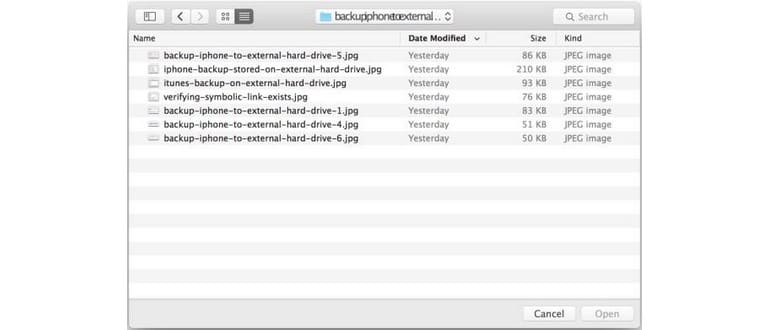Alcuni utenti Mac hanno scoperto che la barra laterale non è presente nelle finestre di dialogo Apri e Salva visualizzate in Mac OS X. Poiché la barra laterale contiene collegamenti di accesso rapido a vari punti nel file system, incluse le immagini delle directory utente, i documenti, il desktop, Macintosh HD e tag, questo può essere frustrante e portare a un processo di apertura e salvataggio dei file più difficile.
Fortunatamente, la barra laterale mancante nelle finestre di dialogo è facile da risolvere, quindi segui questi semplici passaggi e la riavvii in men che non si dica.
Si noti che questo è separato dalla barra laterale della finestra di Mac Finder, che è visibile e attivata tramite l’opzione del menu Visualizza, poiché tale impostazione non ha alcun impatto sulla barra laterale nelle finestre di apertura e salvataggio.
Come mostrare la barra laterale mancante nel file Apri e salva le finestre di Mac OS X
Il motivo più comune per cui la barra laterale è scomparsa in una finestra aperta o di salvataggio è che è stata nascosta accidentalmente. Questo può essere facilmente corretto facendo clic sul pulsante della barra laterale nell’angolo superiore della finestra:
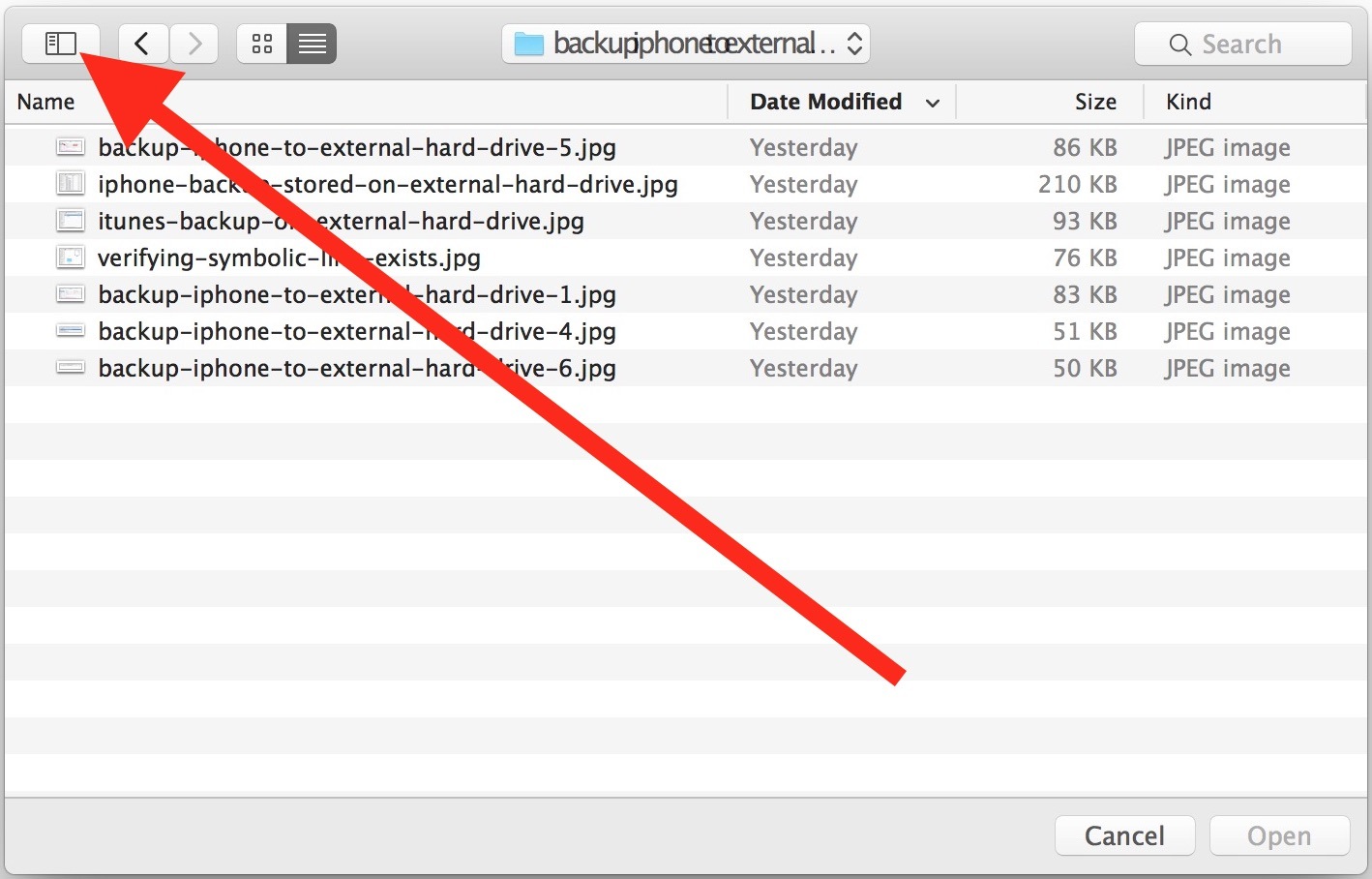
Facendo clic su questo pulsante, la barra laterale viene visualizzata immediatamente in qualsiasi finestra di dialogo aperta o finestra di salvataggio.
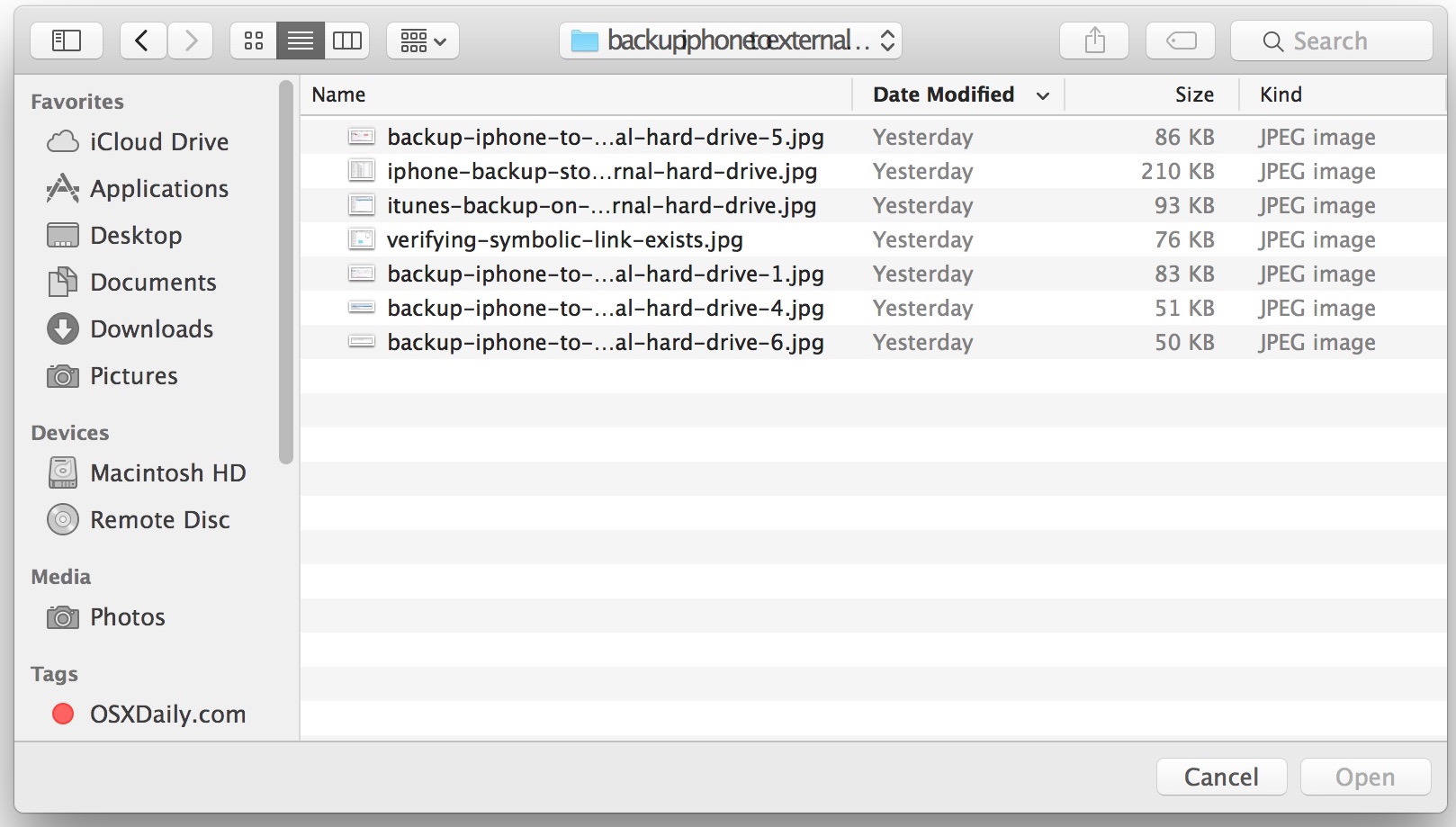
Se quel pulsante non è disponibile, o se la barra laterale è ancora mancante, oppure se gli elementi selezionati all’interno della barra laterale sono assenti, dovrai fare un ulteriore passo avanti.
Correggi una barra laterale mancante o una barra laterale incasinata in Apri / Salva Windows di Mac OS X
A volte un file delle preferenze del Finder può essere danneggiato e portare a una barra laterale mancante, o a alcuni elementi mancanti dalla barra laterale. Questo problema deve essere risolto scaricando il file delle preferenze e riavviando:
- Da OS X Finder, premi Comando + Maiusc + G per visualizzare Vai alla cartella e vai al seguente percorso:
- Individua il file «com.apple.finder.plist» e spostalo nel Cestino
- Riavvia il Mac
~ / Library / Preferences /
Ciò causa la rigenerazione del file delle preferenze com.apple.finder.plist e ripristina le impostazioni della barra laterale predefinite, inclusi i riferimenti di posizione (Immagini, Documenti, Macintosh HD, Applicazioni, Desktop, Download, Tag, ecc.), rendendo anche la barra laterale visibile di nuovo se misteriosamente nascosta.
Novità del 2024: miglioramenti alle finestre di dialogo Apri e Salva
Nel 2024, Apple ha introdotto alcune funzionalità interessanti per le finestre di dialogo Apri e Salva. Tra queste, un design rinnovato e una maggiore integrazione con iCloud, che semplificano l’accesso ai file archiviati nel cloud. Ora, gli utenti possono visualizzare le cartelle condivise più facilmente, rendendo l’interazione con i file ancora più intuitiva.
Inoltre, la barra laterale ha subito un restyling, con icone più chiare e un’organizzazione più logica. Questo significa che trovare i documenti e le immagini desiderati è diventato un gioco da ragazzi. Prova a personalizzare la tua barra laterale per adattarla meglio alle tue esigenze di lavoro!
Non dimenticare anche che, con l’aggiornamento più recente, ci sono stati miglioramenti alle scorciatoie da tastiera, rendendo l’intero processo di apertura e salvataggio dei file più veloce e fluido. Se non hai ancora aggiornato, ti consiglio di farlo per sfruttare questi nuovi strumenti!